エクセル(Excel)の使い方
セルの操作
エクセル(Excel)でのセルの基本から応用までをカバー。表示設定、条件付書式設定、罫線の設定方法、入力規則活用法などを解説しています。
記事一覧
セルの表示形式を設定しよう!
ガイド記事 緑川 吉行
緑川 吉行「数字」を使って表現できる事柄は多岐に渡ります。単なる数値データであったり、金額を表す会計データだったり、時刻を表すデータだったり・・。そして、その数字が何を表しているのか、数字の意味を表す表示方法があります。金額であれば、「?」マークや桁区切りを付加して「?15,000」などと表示しますし、時刻を...続きを読む
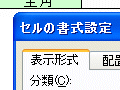
エクセル(Excel)で複数のセルをまとめて結合する方法!
ガイド記事 緑川 吉行
緑川 吉行エクセル(Excel)で複数のセルを結合する方法とはExcel(エクセル)で複数行×複数列のセルを選択して[横方向に結合]を設定すると、セルが行ごとに結合され、複数行×1列になります。こだわった表を作成したり、セルの幅と高さを小さく調整してワークシートを方眼紙のように利用したりするときなどは必須の機...続きを読む

Excel「ユーザー定義」の表示形式を設定(記号解説)
ガイド記事 緑川 吉行
緑川 吉行Excelでユーザー定義の表示形式を設定しよう「セルの書式設定」の「表示形式」では「ユーザー定義」を設定することができる「セルの表示形式を設定しよう!」と「セルの表示形式(日付・時刻・数値・文字列)」では、すでにExcelに設定されている表示形式を紹介しましたが、「その中に、自分の設定したい表示形式...続きを読む

エクセル(Excel)のセル内で改行を行う・解除する2つの方法
ガイド記事 吉田 拳
吉田 拳エクセル(Excel)内の文字列を改行したい!セル内の文字列を改行するには?Excelのセルに入力したテキストを途中で改行したいという場合、たまにスペースを大量に入力して無理やり改行させているケースを見かけますが非常に非効率です。きちんとしたセル内改行の方法を確認しておきましょう。<目次>セル内で改...続きを読む
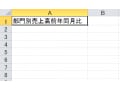
エクセル(Excel)プルダウンの追加ができない!追加・編集方法を解説
ガイド記事 吉田 拳
吉田 拳Excel(エクセル)のプルダウンメニュー(ドロップダウンリスト)のメリットExcel(エクセル)はプルダウンを使うと記入ミスが防げるExcel(エクセル)で社内の申請書などを運用している、あるいは複数人で分かれて入力作業を行うなどの場合、プルダウンメニュー(ドロップダウンリスト)であらかじめ入力規...続きを読む

エクセルのセルに罫線(縦線・横線)を入れる・消す方法
ガイド記事 緑川 吉行
緑川 吉行セルに罫線を引いてみよう!罫線は、表作成に欠かせない要素のひとつです。罫線を引く操作は簡単ですが、罫線を上手に引くにはちょっとしたコツが必要です。しかし、心配ご無用!罫線を利用して、いくつか表を作成していくと、徐々にコツがつかめてきます。ここでは、次のような表を例にして、罫線の引き方を解説します。罫...続きを読む

Excelの条件付き書式の基本操作!設定方法から削除方法まで
ガイド記事 緑川 吉行
緑川 吉行Excelの条件付き書式の基本操作「条件付き書式」とは、「条件によってセルの書式を自動的に切り替える」ことができる機能です。ここでは、最も基本的な設定例として、80点より大きい点数の文字色を「赤」、50点より小さい点数の文字色が「薄い青」で表示する設定方法を紹介します。条件付き書式を設定したいセル範...続きを読む

オートフィルの便利機能
ガイド記事 緑川 吉行
緑川 吉行「オートフィルを使った連続データの入力」では、オートフィルを使って数値や文字列の連続データを入力する方法について紹介しました。この記事では、「オートフィルあれこれ」と題して、日付の連続データを入力する方法や、右ボタンによるオートフィルについて紹介します。日付データのオートフィル早速、オートフィルを使...続きを読む
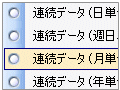
スタイル機能で複数の書式をまとめて設定する
ガイド記事 緑川 吉行
緑川 吉行「スタイル」機能とはスタイル機能は、セルの「複数の書式」の組み合わせを登録する機能です。スタイルを登録しておくと、「複数の書式」が簡単操作で一気に設定できるようになります。好みの書式の組み合わせを「複数のセル」に設定したいときに便利です。「スタイル」機能は、セルの「複数の書式の組み合わせ」を登録する...続きを読む
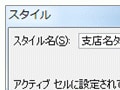
エクセル(Excel)でセルの書式のみコピー&貼り付けする便利ワザ
ガイド記事 緑川 吉行
緑川 吉行エクセルでセルの「書式のみ」をコピー/貼り付けできる便利なボタンセルの罫線や背景色、フォントの文字色や太さなど、セルの「書式だけ」をコピーして別なセルに貼り付けたい。そのような時に便利な「書式のコピー/貼り付け」ボタンを紹介しましょう。セルの「書式だけ」をコピーして、別なセルに貼り付けるExcel2...続きを読む
